Word页眉页脚设置技巧,页码标题个性化设计
时间:2025-08-18 20:39:49 421浏览 收藏
想要让你的Word文档更具专业性和个性化?本文为你详解Word页眉页脚设置技巧,助你玩转页眉页脚,实现页码标题的个性化设计。文章深入讲解了如何通过分节符和取消“链接到前一节”功能,打破默认的统一设置,实现不同页面的独立设计。同时,还介绍了页码格式、域代码以及奇偶页、首页不同的设置方法,提升文档的信息传递效率。此外,文章还针对页眉页脚中常见的图片模糊、横线删除、文字对齐等问题,提供了实用解决方案。更进一步,教你如何利用模板、宏或样式进行批量管理,让你的Word文档更具规范性和专业性。
页眉页脚高级设置通过分节符和取消“链接到前一节”实现不同页面的独立设计,结合页码格式、域代码、奇偶页及首页不同等设置提升文档专业性,解决图片模糊、横线删除、文字对齐等问题可优化视觉效果,使用模板、宏或样式可批量管理页眉页脚。
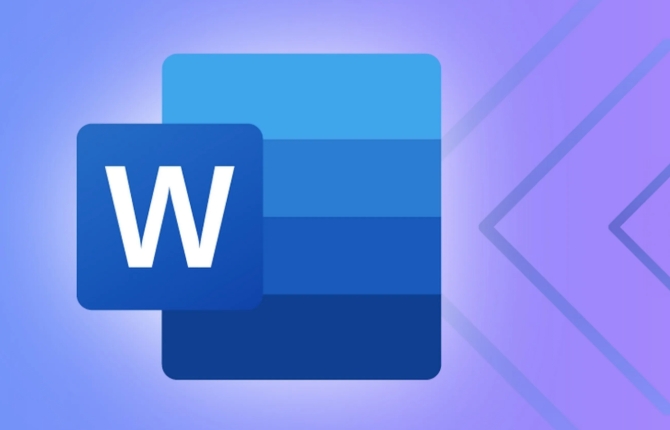
Word页眉页脚的高级设置允许你突破默认的简单页码和文档标题,实现更个性化的设计。这不仅仅是美观问题,更是提升专业度和信息传递效率的关键。
页眉页脚的设置核心在于“节”的概念。理解节,才能玩转页眉页脚。
解决方案
分节符:打破默认的统一
Word文档默认是一个节,所有页眉页脚都相同。要实现不同页面的不同页眉页脚,首先需要插入分节符。在“布局”选项卡中找到“分隔符”,根据需求选择“下一页”、“连续”、“偶数页”或“奇数页”分节符。
- “下一页”:从下一页开始新的一节。
- “连续”:在当前页继续新的一节。
- “偶数页/奇数页”:分别从下一个偶数页或奇数页开始新的一节。
取消“链接到前一节”
插入分节符后,默认情况下新节的页眉页脚会“链接到前一节”。这意味着修改任何一节的页眉页脚,都会影响到其他节。因此,需要取消这种链接。双击页眉或页脚区域,进入编辑模式,在“页眉和页脚工具”选项卡中取消选中“链接到前一节”按钮。这样,每一节的页眉页脚就可以独立设置了。
页码的个性化设置
- 起始页码: 在“页眉和页脚工具”选项卡中,点击“页码”->“设置页码格式”,可以设置起始页码。例如,正文从第1页开始,而前面的封面、目录等不计入页码,就可以将正文所在节的起始页码设置为1。
- 页码格式: 同样在“设置页码格式”对话框中,可以设置页码的格式,如阿拉伯数字、罗马数字、字母等。
- 包含章节号: 如果文档使用了标题样式,可以在页码中包含章节号。勾选“包含章节号”复选框,并选择标题样式和分隔符。
- 不同节的连续页码: 取消“链接到前一节”后,如果希望后面的节继续前面的页码,可以在“设置页码格式”对话框中选择“续前节”。
利用域代码实现动态标题
域代码是Word中强大的自动化工具。利用域代码,可以实现页眉自动显示当前章节标题。
- 插入域代码:在页眉或页脚中,按下
Ctrl+F9插入一对花括号{}。 - 输入域代码:在花括号中输入
STYLEREF "标题 1" \n(假设标题1是章节标题的样式)。 - 更新域代码:选中域代码,按下
F9更新。
STYLEREF域代码会引用指定样式的文本。\n参数表示引用当前页的第一个指定样式的文本。- 插入域代码:在页眉或页脚中,按下
奇偶页不同页眉页脚
在“页眉和页脚工具”选项卡中,勾选“奇偶页不同”复选框,可以分别设置奇数页和偶数页的页眉页脚。这对于书籍排版非常有用。
首页不同页眉页脚
同样在“页眉和页脚工具”选项卡中,勾选“首页不同”复选框,可以单独设置首页的页眉页脚。通常用于封面页不显示页眉页脚。
副标题1
Word页眉页脚中插入图片后模糊不清,如何解决?
图片模糊通常是由于Word压缩图片导致的。解决方法如下:
- 禁用图片压缩: 点击“文件”->“选项”->“高级”,在“图像大小和质量”部分,取消勾选“放弃编辑数据以减小文件大小”和“默认目标输出为”。同时,将默认分辨率设置为最高。
- 插入高分辨率图片: 确保插入的图片本身具有足够的分辨率。
- 使用矢量图: 如果图片是矢量图,可以尝试将其转换为EMF或WMF格式插入。
副标题2
如何在Word页眉页脚中添加公司Logo和联系方式?
- 插入Logo: 在页眉或页脚中,点击“插入”->“图片”,选择公司Logo图片插入。调整图片大小和位置。
- 添加联系方式: 在Logo旁边或下方,输入公司名称、地址、电话、网址等联系方式。可以使用文本框来更好地控制文本的排版。
- 设置字体和颜色: 根据公司VI规范,设置Logo和联系方式的字体、颜色和大小。
副标题3
如何快速批量修改Word文档的页眉页脚?
- 使用样式: 将页眉页脚的格式保存为样式,然后应用到其他文档。
- 使用宏: 编写宏来自动修改页眉页脚。这需要一定的VBA编程基础。
- 使用模板: 创建一个包含所需页眉页脚的模板,然后基于该模板创建新文档。
副标题4
Word页眉页脚出现横线,如何删除或修改?
页眉页脚中的横线通常是边框线。删除或修改方法如下:
- 选中页眉或页脚区域。
- 点击“开始”选项卡中的“边框和底纹”按钮。
- 在“边框”选项卡中,选择“无”来删除横线,或选择其他样式来修改横线。
副标题5
页眉页脚中的文字无法对齐,有什么技巧?
- 使用制表位: 在页眉或页脚中,可以使用制表位来对齐文字。在“视图”选项卡中勾选“标尺”,然后在标尺上点击添加制表位。
- 使用表格: 可以插入一个单行表格,然后将文字放入表格单元格中,利用表格的对齐方式来对齐文字。
- 调整段落缩进: 调整段落的左缩进和右缩进,可以实现简单的对齐效果。
今天关于《Word页眉页脚设置技巧,页码标题个性化设计》的内容介绍就到此结束,如果有什么疑问或者建议,可以在golang学习网公众号下多多回复交流;文中若有不正之处,也希望回复留言以告知!
-
501 收藏
-
501 收藏
-
501 收藏
-
501 收藏
-
501 收藏
-
467 收藏
-
315 收藏
-
171 收藏
-
210 收藏
-
457 收藏
-
482 收藏
-
220 收藏
-
149 收藏
-
297 收藏
-
177 收藏
-
488 收藏
-
253 收藏
-

- 前端进阶之JavaScript设计模式
- 设计模式是开发人员在软件开发过程中面临一般问题时的解决方案,代表了最佳的实践。本课程的主打内容包括JS常见设计模式以及具体应用场景,打造一站式知识长龙服务,适合有JS基础的同学学习。
- 立即学习 543次学习
-

- GO语言核心编程课程
- 本课程采用真实案例,全面具体可落地,从理论到实践,一步一步将GO核心编程技术、编程思想、底层实现融会贯通,使学习者贴近时代脉搏,做IT互联网时代的弄潮儿。
- 立即学习 516次学习
-

- 简单聊聊mysql8与网络通信
- 如有问题加微信:Le-studyg;在课程中,我们将首先介绍MySQL8的新特性,包括性能优化、安全增强、新数据类型等,帮助学生快速熟悉MySQL8的最新功能。接着,我们将深入解析MySQL的网络通信机制,包括协议、连接管理、数据传输等,让
- 立即学习 500次学习
-

- JavaScript正则表达式基础与实战
- 在任何一门编程语言中,正则表达式,都是一项重要的知识,它提供了高效的字符串匹配与捕获机制,可以极大的简化程序设计。
- 立即学习 487次学习
-

- 从零制作响应式网站—Grid布局
- 本系列教程将展示从零制作一个假想的网络科技公司官网,分为导航,轮播,关于我们,成功案例,服务流程,团队介绍,数据部分,公司动态,底部信息等内容区块。网站整体采用CSSGrid布局,支持响应式,有流畅过渡和展现动画。
- 立即学习 485次学习
